Letztens war mein Enkelsohn zu Besuch bei uns. Als er wieder weg war, fand ich ganz neu Dinge auf meinem Rechner wieder :-). Ich habe LOL und noch sowas über den Revo Uninstaller deinstalliert (also eigentlich alles, was an diesem Tag “merkwürdiger Weise” installiert wurde. Nach ein paar Tagen entdeckte ich ein rotes Symbol im Startmenu “Rio Games Client”
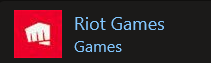
Ich hatte dann nochmal über den Revo Uninstaller nach diesem Tool gesucht aber der hatte nichts gefunden. Na wunderbar, Installationen ohne sich entsprechend bei den Uninstall-Programmen aufführen zu lassen, finde ich Klasse !!
Wie bekommt man den Riot Games Client weg? Um alle relevanten Dateien vom PC/Notebook zu entfernen, einfach über die brachiale Art und Weise.
Im Total Commander ins Root Verzeichnis eurer Windows Installation gehen (bei mir C:\, wie wahrscheinlich bei den meisten von Euch) und anschliessend mit ALT + F7 die Dateisuche öffnen und “riot games” eingeben. Oder gleich mit ALT + F7 öffnen und im Feld “Suchen in:” euer Hauptverzeichnis eingeben.
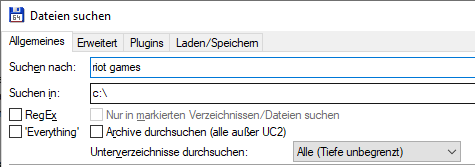
Starten und wenn die Suche beendet ist, auf “anwenden” klicken, noch einmal querlesen. Normalerweise sollten das nur Ordner und eine Datei, nämlich die Installations EXE sein. Jetzt auf löschen klicken und ratzfatz sind alle Dateien gelöscht.
Nun kommen wir zu dem etwas aufwändigerem Teil, der Suche und Löschen in der Registry. Wer sich hier unwohl fühlt, sollte es sein lassen oder jemanden Fragen, der das für einen erledigt <SCHERZ> (dem kann man ja dann die Schuld geben, wenn der Rechner plötzlich nicht mehr funktioniert 🙂 </SCHERZ>
Den Registry Editor muss man im Administrator Modus öffnen, sonst lassen sich bestimmte Teile nicht löschen. In der Windows Suche “regedit” eingeben und mit der rechten Maustaste auf den Registry Editor klicken und “Als Administrator ausführen” anklicken.
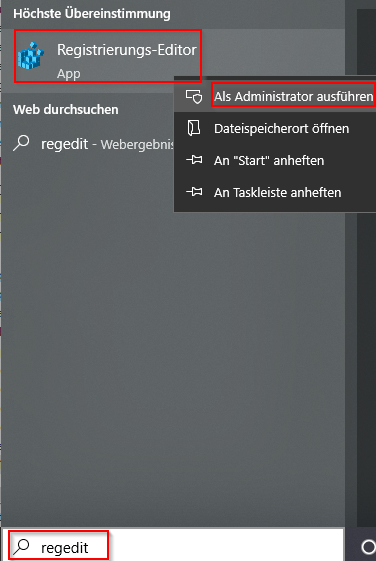
Mit der Suche ganz oben im Baum beginnen.
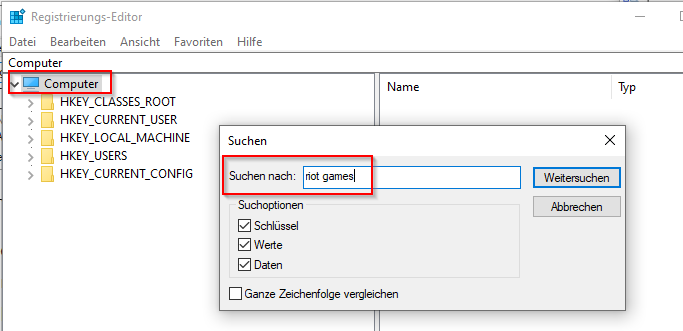
Die Suche stoppt in jedem Schlüssel (das sind die gelben Ordner in der Baumstruktur) und markiert den Fund. Entweder es ist ein Schlüssel (gelber Ordner) oder innerhalb eines Schlüssels ein Datenbereich (Zeilenfolge, DWORD oder anderes) oder innerhalb dieser Datenbereiche ein Wert, der dort angezeigt wird. Egal was es ist, es muss gelöscht werden. Bei mir gab es folgende Einträge (meine spezielle Benutzerkennung habe ich mit “XXXXXXXX” unkenntlich gemacht, da stehen bei euch sowieso andere Zahlen und die fett markierten Überschriften sagen euch, in welchem Bereich die Schlüssel zu finden sind):
HKEY_CLASSES_ROOT
Computer\HKEY_CLASSES_ROOT\riotclient
Computer\HKEY_CURRENT_USER\SOFTWARE\Microsoft\Internet Explorer\LowRegistry\Audio\PolicyConfig\PropertyStore\8f53d522_0
Computer\HKEY_CURRENT_USER\SOFTWARE\Microsoft\Internet Explorer\LowRegistry\Audio\PolicyConfig\PropertyStore\ec4c2f7b_0
HKEY_CURRENT_USER
Computer\HKEY_CURRENT_USER\SOFTWARE\Microsoft\Windows\CurrentVersion\Explorer\FeatureUsage\AppSwitched
C:\Riot Games\Riot Client\UX\RiotClientUx.exe
Computer\HKEY_CURRENT_USER\SOFTWARE\Microsoft\Windows NT\CurrentVersion\AppCompatFlags\Compatibility Assistant\Store
C:\Riot Games\Riot Client\RiotClientServices.exe
Computer\HKEY_CURRENT_USER\System\GameConfigStore\Children\d03158f0-4a05-422c-a462-be15fc516d9e
MatchedExeFullPath = C:\Riot Games\League of Legends\LeagueClientUx.exe
HKEY_LOCAL_MACHINE
Computer\HKEY_LOCAL_MACHINE\SOFTWARE\Classes\riotclient
Computer\HKEY_LOCAL_MACHINE\SYSTEM\ControlSet001\Services\bam\State\UserSettings\S-1-5-21-XXXXXXXX-XXXXXXXX-XXXXXXXX-1001
\Device\HarddiskVolume2\Riot Games\Riot Client\RiotClientServices.exe
\Device\HarddiskVolume2\Riot Games\Riot Client\UX\RiotClientUx.exe
HKEY_USERS
Computer\HKEY_USERS\S-1-5-21-XXXXXXXX-XXXXXXXX-XXXXXXXX-1001\SOFTWARE\Microsoft\Internet Explorer\LowRegistry\Audio\PolicyConfig\PropertyStore\8f53d522_0
Computer\HKEY_USERS\S-1-5-21-XXXXXXXX-XXXXXXXX-XXXXXXXX-1001\SOFTWARE\Microsoft\Internet Explorer\LowRegistry\Audio\PolicyConfig\PropertyStore\ec4c2f7b_0
Computer\HKEY_USERS\S-1-5-21-XXXXXXXX-XXXXXXXX-XXXXXXXX-1001\SOFTWARE\Microsoft\Windows\CurrentVersion\Explorer\FeatureUsage\AppSwitched
C:\Riot Games\Riot Client\UX\RiotClientUx.exe
Computer\HKEY_USERS\S-1-5-21-XXXXXXXX-XXXXXXXX-XXXXXXXX-1001\SOFTWARE\Microsoft\Windows NT\CurrentVersion\AppCompatFlags\Compatibility Assistant\Store
C:\Riot Games\Riot Client\RiotClientServices.exe
Computer\HKEY_USERS\S-1-5-21-XXXXXXXX-XXXXXXXX-XXXXXXXX-1001\System\GameConfigStore\Children\d03158f0-4a05-422c-a462-be15fc516d9e
Dann noch einen Hinweis, es gibt mehrere Einträge, die sich nicht löschen lassen, obwohl der Registry Editor als Admin geöffnet wurde.
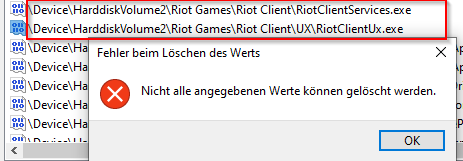
In diesem Fall müsst ihr mit der rechten Maustaste auf den Schlüssel gehen und die Berechtigungen anpassen.
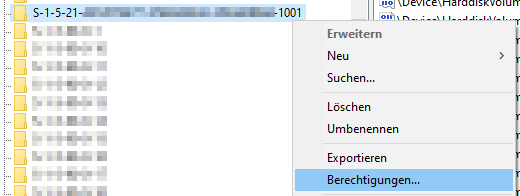
- Hinzufügen
- Erweitert
- Jetzt suchen
- den angemeldet Benutzer markieren
- OK anklicken (2x) und dann die Berechtigungen vergeben (Vollzugriff) und erneut auf OK.
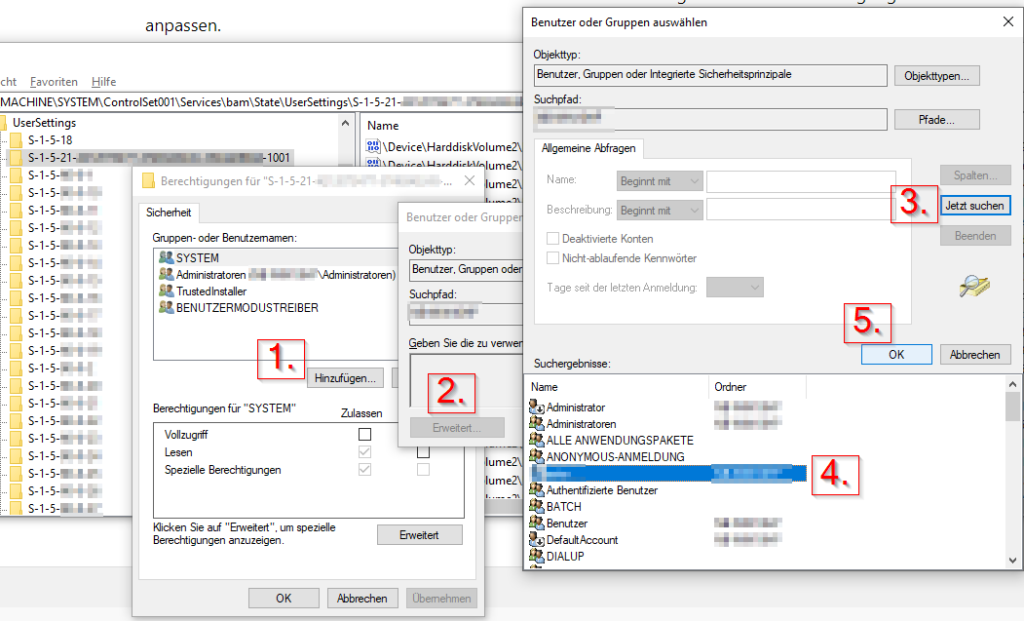
Danach den Eintrag (oder mehrere) löschen. Wer will, kann die Berechtigung wieder zurücksetzen, denn das ist ein geschützter Schlüssel.
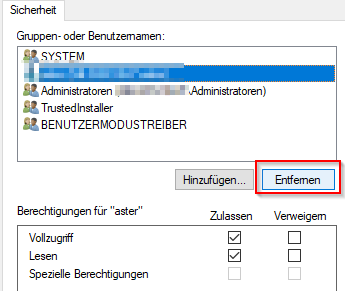
Nachdem alles gefunden/gelöscht wurde, kommt eine abschließende Info vom Registry Editor.
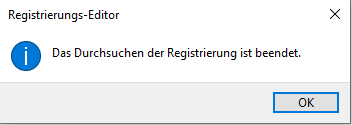
Danach sollten alle RIOT GAMES Einträge von eurem Rechner verschwunden sein.
Und gestattet mir noch eine obligatorische Anmerkung/Hinweis:
Änderungen an der Registrierdatenbank sollten nur von sehr erfahrenen Anwendern vorgenommen werden, da fehlerhafte Einträge die Systemstabilität gefährden. Ich übernehme keine Gewähr für Fehler, die aus unsachgemäßen Änderungen in der Registrierdatenbank resultieren.
Vor jeder Änderung der Registrierdatenbank solltet Ihr diese komplett sichern.
Ich freue mich über eure Kommentare, ob alles bei euch gut verlaufen ist.